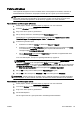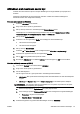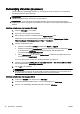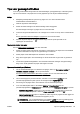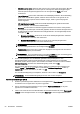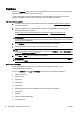User guide
Tips voor geslaagd afdrukken
Voor een goede afdrukervaring moeten de HP-inktcartridges goed geplaatst zijn, voldoende gevuld
zijn en correct werken. Het papier moet correct geplaatst zijn met de juiste afdrukinstellingen.
Inkttips
●
Raadpleeg
Afdrukproblemen oplossen op pagina 131 voor meer informatie als de
afdrukkwaliteit onaanvaardbaar is.
●
Gebruik originele HP inktcartridges.
●
Plaats de zwarte cartridge en de kleurencartridge zoals aangegeven.
Zie
Inktcartridges vervangen op pagina 99 voor meer informatie.
●
Controleer de geschatte inktniveau in de cartridges om er zeker van te zijn dat er voldoende inkt
is.
Zie
De geschatte inktniveaus bekijken op pagina 97 voor meer informatie.
●
Schakel de printer altijd uit met
(de Aan/uit-knop) zodat de printer tijd heeft om de
spuitkoppen te beschermen.
Tips voor het plaatsen van papier
Zie ook
Plaats papier op pagina 24 voor meer informatie.
●
Plaats een stapel papier (niet slechts een pagina). Al het papier in de stapel moet van hetzelfde
formaat en dezelfde soort zijn om een papierstoring te voorkomen.
●
Plaats papier met de afdrukzijde naar beneden in de hoofdlade.
●
Zorg dat het papier plat in de invoerlade ligt en dat de randen niet omgevouwen of gescheurd
zijn.
●
Verschuif de papierbreedtegeleider in de invoerlade totdat deze vlak tegen het papier aanligt.
Zorg ervoor dat de geleiders het papier niet buigen in de lade.
Tips voor printerinstellingen (Windows)
●
Om de standaardinstellingen voor afdrukken te wijzigen, klikt u op Voorkeuren instellen bij
Afdrukken, scannen en faxen. in de HP-printersoftware.
Zie
Open de HP-printersoftware (Windows) op pagina 38 voor meer informatie om de
printersoftware te openen.
●
Om het aantal pagina's per blad te kiezen, selecteert u in het tabblad Indeling van het
printerstuurprogramma de juiste optie in de vervolgkeuzelijst Pagina's per blad.
●
De richting van de pagina stelt u in de interface van uw softwaretoepassing in.
●
Voor meer afdrukopties klikt u in het tabblad Indeling of Papier/kwaliteit van het
printerstuurprogramma op Geavanceerd om het dialoogvenster Geavanceerde opties te openen.
◦
Afdrukken in grijstinten: Hiermee kunt u documenten in zwart-wit afdrukken en wordt dus
alleen de zwarte inkt gebruikt. Selecteer Alleen zwarte inkt en klik dan op OK.
◦
Layout pagina's per vel: Helpt u te bepalen in welke volgorde de pagina's moeten liggen als
u het document afdrukt in meer dan twee pagina's per vel.
OPMERKING: De voorbeeldweergave in het tabblad Layout kan geen voorstelling geven
van wat u hebt geselecteerd in de vervolgkeuzelijst Layout pagina's per vel.
NLWW Tips voor geslaagd afdrukken 49